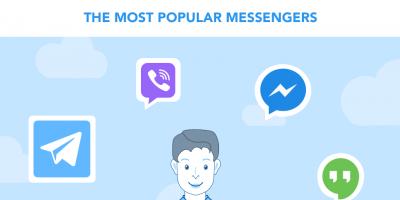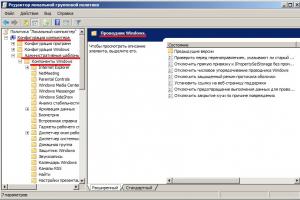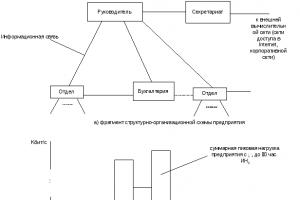Поломка компьютерных блоков питания – довольно частое явление. Самым неприятным последствием может быть выход из строя комплектующих системного блока компьютера, питание которых напрямую зависит от четкой работы БП.
Причин неисправностей может быть множество: например, если источник эксплуатируется у Вас довольно давно или условия эксплуатации неблагоприятные – отсутствие дополнительной защиты скачков напряжения. Вредное воздействие оказывают сильная запыленность среды, в которой он работает, повышенная температура и влажность .
Основные очевидные признаки , те, что сразу видно:
- компьютер не включается;
- горелый запах в области БП;
- корпус «бьет» током.
Однако могут быть случаи, когда сразу не понятно, является ли блок причиной всех неприятностей:
- внезапные зависания и перезагрузки ПК (чаще всего происходящие в момент просадок напряжения);
- отказы в работе комплектующих таких, как жесткий диск, из-за отсутствия питающего напряжения на выходах источника;
- вдруг начинает повышаться температура в корпусе, перестают работать вентиляторы охлаждения;
- любые ошибки при включении компьютера.
Это основные, но далеко не все встречающиеся сейчас признаки неисправностей.
Как проверить блок питания
Проверить свой БП можно самостоятельно, предварительно обесточив, путем визуального осмотра, прибегнув к помощи канцелярской скрепки и используя мультиметр.
Визуальный осмотр
Начните диагностику внимательно осмотрев свой источник внутри, разобравши, приступить к исследованию на дефектные компоненты
.
Обратите внимание на электролитические конденсаторы
, нет ли среди них вздувшихся
? Не перегорел ли предохранитель
, нет ли явно выраженных подгоревших элементов, каково состояние входных фильтров? Замените вызвавшие подозрение компоненты, не забыв соблюсти правильную полярность (в случае с кондерами).
Часто в дешевых источниках с целью снизить стоимость вместо электрических фильтров ставят просто перемычки (как на картинке сверху). Это может стать причиной некоторых проблем.
Проверяем с помощью скрепки
Проверить свой БП Вы сможете без подключения нагрузки. Для этого будет достаточно одной скрепки или просто куску провода чтобы замкнуть 2 пина ATX вывода – 4 и 5-й – зеленый и черный .
Ниже приведены распиновка и фото, как это выглядит.


Включив БП в сеть, при таком замыкании этого будет достаточно, чтобы его запустить без материнской платы, для проверки . Однако такое подключение нежелательно , ввиду возможного выхода из строя без нагрузки, поэтому будьте внимательны, не перегружайте свой источник.
Используем мультиметр
Если у Вас есть мультиметр с тонкими щупами, то можно продиагностировать выходные напряжения
.
Для этого «кидаем» черный щуп на землю (пин GND
). А красным поочередно проверяем напряжения согласно приведенной ниже таблице
(стандарт ATX имеет две версии).
То есть цепляя красный щуп к пурпурному контакту, показанном в данной распиновке (9-й), должны получить постоянное выходное напряжение +5В+ 5%.
К зеленому (14 контакт) – около +3,3В+ 5%. К желтому (10й) — +12В+ 5%, к синему -12В+ 5% и так далее.
Если Вы не уверены в том, что делаете – не делайте этого. В противном случае – таким образом можно проверить цепи блока питания, протестировать материнскую плату на пробои, провести более глубокие исследования неисправностей.
Как видим для самой простой проверки блока питания на работоспособность не требуется особых навыков и умений, однако нужны внимательность и осторожность.
Блок питания - один из самых ненадежных компонентов системного блока. И зачастую проблема не в качестве самого блока питания, а в качестве нашей электрической сети, которая далека от идеальных 220В.
Совсем необязательно, что при неисправном блоке питания компьютер не включается совсем. Очень часто компьютер начинает самопроизвольно перезагружаться или отключаться. Такие сбои связаны с недостатком питания комплектующих или с перегревом.
Итак, шаги диагностики БП! (не берем случаи с явным запахом гари или дымом:-))
- Проверяем охлаждение;
- Проверяем вольтаж;
Проверяем охлаждение.
Обычно для диагностики перегрева достаточно поднести руку прямо к верхней крышке системного блока, как раз туда где расположен блок питания. Если крышка «пышет» теплом, факт перегрева на лицо. Причиной перегрева является неисправный вентилятор охлаждения в БП.
Чтобы проверить его, достаточно прокрутить лопасти тоненькой отверткой. Рабочий вентилятор сделает несколько оборотов даже от небольшого толчка отверткой. Неисправный вентилятор проворачивается с заметным усилием, либо не крутиться совсем.
Для устранения перегрева достаточно заменить вентилятор и почистить блок питания от пыли.
Иногда есть возможность разработать старый вентилятор, капнув в его сердцевину каплю машинного масла, но делать это нужно только в крайних случаях, если нет возможности купить новый вентилятор, который стоит в пределах 100-300 рублей.
Проверяем вольтаж блока питания.
P.S. Для самых продвинутых на моем сайте появилась новая статья в которой я рассказываю как можно протестировать блок питания специальным тестером.
- статья - проверка блока питания специальным тестером
- тестер - http://aliexpress.com/power_supply_tester
Если с охлаждением все в порядке, беремся диагностировать вольтаж, который выдает блок питания. Для этого нам понадобиться мультиметр или вольтметр.
Учитывая, что вольтметры постепенно уходят в прошлое, я буду использовать вот такой мультиметр.
Для тестирования не обязательно вынимать блок питания из корпуса. Достаточно отключить все провода БП от комплектующих, но для удобства тестирования я его все-таки вынул.
Не забываем перевести мультиметр в режим измерения постоянного тока с напряжением до 20 вольт.

Меры безопасности
При работе с электричеством всегда будьте очень осторожны. Проверяйте целостность оплетки всех кабелей перед использованием. Не прикасайтесь к деталям оголенными и, тем более, мокрыми руками. Если вы не уверены в своих силах, доверьте эту работу профессионалу.
1. Сначала подключим блок питания к электрической сети.

2. После подключения нам необходимо заставить блок питания работать так, как будто мы включили компьютер. Для этого необходимо на самом толстом шлейфе проводов замкнуть зеленый и любой из черных проводов. Для этого удобно использовать обычную канцелярскую скрепку.
Перед тем, как запустить блок, необходимо подключить к нему какую-нибудь нагрузку, например, оптический привод.
Разгибаем скрепку и замыкаем контакты, как показано на фото.


Кулер блока питания должен закрутиться , а это значит, что мы сделали все правильно, если нет, то скорее всего блок питания не исправен и его нужно заменить.
3. Замеряем напряжение с помощью мультиметра.
Для этого черный щуп мы втыкаем в разъем molex напротив любого черного провода (2 средних разъема).

Затем красным щупом по очереди начинаем прикасаться к контактам на широком шлейфе и смотрим на показания мультиметра.

Вот схема распиновки контактов блока питания .

Здесь все просто, нужно замерить напряжение на разных контактах. По схеме будет легко определить, какое напряжение должно быть у рабочего блока питания. Например, у всех красных проводов оно должно быть 5V, у всех желтых - 12V, оранжевых - 3.3V .


Как видно из фотографий, мой блок питания оказался вполне рабочим?
Если бы напряжение было меньше, чем необходимо (например 4V вместо 5V), это верный признак неисправности БП, и необходимости его ремонта.
Если ваш БП оказался неисправен, и вы решили купить новый, вот вам несколько советов, которые помогут вам потратить деньги с умом.
- Не стоит покупать самые дешевые модели. Как правило, их качество соответствует их цене. При сборке таких блоков экономят на всем, в том числе качестве радиодеталей и на качестве их монтажа.
- Не гонитесь за Ватами. Если вы выбираете блок питания для компьютера с интегрированной видеокартой, вполне достаточно 350Вт-400Вт . Для компьютера с мощной видеокартой для игр - 450Вт-550Вт.
- Если вам предлагают купить блок питания мощностью 500Вт, при том, что аналогичные по цене модели других производителей идут только на 350Вт, задумайтесь о качестве такого блока.
- Хороший блок питания будет заметно тяжелее некачественных моделей.
Правильное питание - залог здоровья вашего компьютера! ?
P. S. Время летит незаметно, моему сайту уже исполнилось 5 месяцев. Даже трудно представить сколько всего было сделано за это время. Кажется, совсем недавно я еще выбирал себе тему, думал над его наполнением, переживал, будет ли сайт интересен читателям.
Сейчас я понимаю, что мне просто интересно этим заниматься. Конечно собственный сайт отнимает некоторое время, но поверьте, оно того стоит !
Как проверить блок питания компьютера на работоспособность
Если ваш компьютер часто зависает или постоянно требует перезагрузку, или не включается совсем, то возможная причина таких неполадок - неисправность блока питания.
Блок питания снабжает электроэнергией все компоненты корпуса компьютера. Он трансформирует поступающее переменное напряжение в постоянное.
Симптомы неисправности

Можно выделить ряд признаков, характерных для неисправной работы элемента питания. Блок питания не работает в нужном режиме при следующих условиях:
- Нажатие кнопки включения не приводит к началу работы системного блока. Нет светового и звукового ответа на включение. Кулеры не вращаются. В такой ситуации возможна неисправность блока питания или вероятно наличие разрывов в проводах, слабой подачи переменного тока из сети;
- Компьютер не включается с первого раза . Проблема либо в блоке питания, либо в неплотном соединении разъемов, либо в неисправности кнопки включения;
- Компьютер без видимой причины выключается на этапе загрузки операционной системы . Поводом для этого может служить прерывистая передача напряжения от блока питания на другие компоненты компьютера. Эта неисправность также может говорить о перегреве блока питания и, как следствие, происходит его принудительное отключение.
- Наличие «синего» экрана .
- Присутствие запаха гари .
Осмотр блока

Проверка правильности работы блока питания компьютера предполагает проведение определенных манипуляций под напряжением. Будьте предельно осторожными во избежание несчастных случаев. Перед началом проверки осмотрите целостность каждого кабеля. Не касайтесь деталей мокрыми незащищенными руками.
Визуальная проверка блока питания.
Это первый и самый простой способ проверки.
- Открутите 4 (или 6) винтов, отсоедините блок от корпуса компьютера;
- Открутите винты, которые находятся в корпусе блока, и разберите его;
- Тщательно осмотрите микросхему блока питания. Обратите пристальное внимание на конденсаторы.
Если среди них есть вздутые, то защита блока питания неисправна. Необходима срочная замена деталей.
Если неполадки в конденсаторах не найдены, то рекомендуем удалить пыль из блока питания, смазать вентилятор и собрать устройство, а после попробовать подключить компьютер.
Проверка питания
Эта проверка осуществляется путем включения блока питания без присоединения к материнской плате.
- Отключите компьютер . Затем выключите переключатель на задней стенке блока питания компьютера.
- Уберите крышку компьютера . Отключите блок питания от других частей компьютера. Отсоедините каждый кабель. Обязательно запомните или сфотографируйте порядок присоединения всех элементов, чтобы потом подключить все кабели обратно.
- Возьмите кабель питания материнской платы, который идет от блока питания. Найдите зеленый провод .
- Его необходимо замкнуть с любым из черных проводов . Сделайте это с помощью скрепки или небольшого куска провода.
- Подключите к блоку питания какое-либо устройство . К примеру, старый ненужный жесткий диск. Это нужно для придания блоку питания определенной нагрузки, отсутствие которой может привести к поломке блока.
- Подключите блок питания к сети и нажмите кнопку включения на корпусе блока .
Если вентилятор начал вращаться, значит, блок питания работает.
Даже если этот способ проверки показал, что блок питания работает, это не значит, что он полностью исправен .
Проверка с помощью мультиметра
Теперь необходимо проверить, передает ли блок питания постоянное напряжение в полном объеме. Для этого:
- Отключите блок питания и с помощью скрепки или кусочка провода замкните кабель материнской платы. Так вы приведете блок в рабочее состояние.
- Придайте блоку питания любую внешнюю нагрузку. Подключите к нему дисковод, жесткий диск или кулер;
- Возьмите мультиметр - это универсальный тестер, замеряющий силу тока. Выставите тестер в режим проверки напряжения постоянного тока.
- Проверьте напряжение между оранжевым и черным проводом, между красным и черным, а также между желтым и черным.
- Черный щуп мультиметра втыкаем в разъем напротив черного провода, красный щуп тестера по очереди подключаем к контактам разъема, к которым подходят провода нужных нам цветов.
Работоспособный блок питания будет выдавать следующие значения напряжения:
- 3 Вольт для оранжевого провода ;
- 5 Вольт для красного провода ;
- 12 Вольт для желтого провода .
Если проведенный тест выдал вам неисправность блока питания, то его можно разобрать и починить. После завершения работ соберите все контакты и произведите правильную их установку.
Если проведенный тест показал, что ваш блок питания исправен, но трудности с компьютером продолжаются, то, скорее всего причина в чем-то другом.
Программная проверка
Можно провести проверку работы блока питания с помощью специализированной программы SpeedFan.
Эта утилита проверяет температуру и силу напряжения блока питания.
При индикации температуры блока питания, эта программа оперирует внутренним термодиодом.
Это позволяет более точно определять температуру.

- Универсальная программа для теста. Если при этом блок питания не перегрелся, значит проблем нет. Примечательно, что программа во время нагрева нагружает не только процессор, но и видеокарту. Вы можете выставить собственный мониторинг напряжений и температур.ирования блока питания - S&M. Данная утилита сильно нагружает процессор, провоцируя максимальный нагрев устройств.
Тестирование с помощью данной утилиты может вызвать перегрев устройства и поломку, если комплектующие низкого качества.
Проверка блока питания с помощью программы OCCT
Эта утилита также провоцирует максимальную нагрузку на элементы системы.
Внутри утилиты представлены несколько вкладок, отвечающих за видеокарту, процессор, блок питания. Вам стоит только выбрать нужную.
Необходимо следовать определенным правилам безопасного использования блока питания компьютера, чтобы его тестирование не стало частым процессом.
- Следите за тем, надёжно ли и жёстко закреплён блок питания.
- При инсталляции комплектующих большей мощности соответственно растет нагрузка и на блок. Нужно обязательно удостовериться, что проводниковые и полупроводниковые компоненты не будут испытывать перегрев.
- Еще на этапе покупки компьютера, выберете блок питания с запасом мощности.
- Обеспечьте и всегда проверяйте постоянство переменного напряжения.
- Продумайте защиту от незапланированного выключения. Просто установите бесперебойник.
- Следите за исправной работой вентилятора, от которого зависит охлаждение блока питания.
- Систематически чистите и меняйте смазку в системе питания.
Выше сказанное, к сожалению, не дает гарантии, что ваш компьютер застрахован от поломки.
Старайтесь проводить тестирование при любом подозрении на неисправность блока питания. В этом случае шанс починить неисправность гораздо выше.
Мы рассмотрели несколько способов того, как проверить блок питания на работоспособность. Это возможно осуществить самостоятельно, имея при себе элементарные знания по электронике.
ВИДЕО: Как проверить блок питание компьютера? Проверка и диагностика БП
Как проверить блок питание компьютера? Проверка и диагностика БП
[Инструкция] Как проверить блок питания компьютера на работоспособность
Здравствуй, уважаемый читатель! В этой статье проведём Стресс тест компьютера на стабильность программой OCCT (OverClock Checking Tool) на момент написания этой статьи самой последней версией — 4.4.1.
При помощи программы OCCT мы сможем провести тест следующих компонентов нашего ПК:
Программа OCCT при прохождении теста даёт максимальную нагрузку на тестируемые компоненты нашего ПК. И если тестирование закончилось без ошибок, то ваш ПК и система охлаждения полностью исправны, и выходить из строя пока не собираются!
Для начала скачиваем программу , или с Официального сайта , устанавливаем.
Установка стандартная, после запуска скаченного установочного файла в первом окошке жмём «Далее», во втором жмём «Принимаю», в третьем «Далее» и в четвёртом окне — кнопочку «Установить»
После установки на рабочем столе у вас появится вот такой значок программы OCCT
Запускаем программу с ярлыка. И пред нами появляется примерно вот такое окно.
Почему примерно? Потому что окно программы меняется в зависимости от настроек, у меня программа уже настроена, и у вас в итоге после всех настроек получится то же самое окно программы, а дальше уже «наученные» будите менять его по своим интересам.
Итак, приступим к настройке программы OCCT .
В главном окне программы кликаем по этой кнопочке
Попадаем в окно настроек
В этом окне самое главное проставить температуры, при достижении которых тест будет остановлен, это необходимо для предотвращения выхода из строя какого-либо узла от перегрева.
СОВЕТ – Если у вас достаточно новый ПК, то температуру можно выставлять 90°С. У комплектующих последних выпусков довольно высокие рабочие температуры.
Но если вашему ПК 5 и более лет, то выставляйте температуру 80°С. Более позднего выпуска детали очень чувствительны к перегреву.
Самый оптимальный вариант — посмотреть предельно допустимые температуры вашего железа на сайте производителя.
Комплектующие в разгоне тест не проходят! Программа OCCT
даёт такую нагрузку, что температура переваливает за 90°С и останавливает тест.
От 90°С до 100°С и выше — это критическая величина, при которой детали на ваших комплектующих начнут отпаиваться из своих сёдел, если не успеют сгореть раньше.
Но панически бояться сжечь систему не стоит! «Повторюсь» Главное, перед прохождением теста проверить на работоспособность все вентиляторы (Кулера) в системном блоке и почистить от пыли систему охлаждения.
А проводить тест компьютера на стабильность нужно обязательно! Для того, чтобы выход из строя ПК (допустим в момент написании какого-нибудь архи-важного для вас материала) не стал неожиданностью.
После решения вопроса по температурам, в последней колонке настроек которая называется «В реальном времени», ставим галочки для графиков, которые мы хотим видеть при прохождении теста.
Так, с настройками разобрались, можете закрывать их. Теперь переходим обратно к главному окну программы.
В главном окне программы находятся четыре вкладки. CPU:OCCT, CPU:LINPACK, GPU:3D и POWER SUPPLY.
Тест Процессора, Оперативной памяти, и Материнской платы — CPU:OCCT
Тут для начала выставляем значения: Для удобства я их пронумеровал.
1. Тип тестирования : Бесконечный – Тест будет идти без времени, пока сами его не остановите. Авто — Тест будет проходить по времени, выставленном в пункте 2. Длительность.
3. Периоды бездействия – Время до начала теста, и после окончания. Отчёт которого вы увидите в окне программы после запуска теста.
4. Версия теста – Разрядность вашей системы. У меня программа сама определила разрядность при первом запуске.
5. Режим тестирования – Тут выбираем в выпадающем меню один из трёх наборов: Большой, Средний, и Малый.
- Большой набор – Тестируются на ошибки Процессор, Оперативная память, и Материнская плата (чипсет) .
- Средний набор – Тестируются на ошибки Процессор и Оперативная память.
- Малый набор – Тестируется на ошибки только Процессор.
6. Number of threads (Количество потоков) – Выставляем количество потоков, которое поддерживает ваш процессор. У меня программа сама определила количество потоков процессора.
Переходим ко второй вкладке CPU:LINPACK
Тест Процессора – CPU:LINPACK
По пунктам 1. 2. 3. я думаю всё ясно. Смотрите выше в первом тесте
Пункт 4. Оставляем без изменений.
5. Ставим галочку, если у вас процессор и система 64 битные.
6. AVX – совместимый Linpack. Этот параметр определяется по каждому процессору отдельно.
Полностью расписывать микроархитектуру процессоров я тут не буду, это отдельная тема, и я думаю, ни каждому пользователю будет интересно в неё вникать.
7. Использовать все логические ядра – Ставим галочку, чтобы наш процессор использовал весь свой потенциал, в том числе и логические ядра (при их наличии) .
Тут всё понятно, переходим к следующей вкладке.
Тест видеокатрты – GPU:3D
По пунктам всё без изменений 1. 2. 3. я думаю всё ясно. Смотрите выше в первом тесте
4. Ставим версию DirectX, которую поддерживает ваша Windows.
DirectX 9
- шейдерная модель 2.0 Windows XP и более старые windows
DirectX 11
- шейдерная модель 5.0 Windows Vista, Windows 7, Windows 8
5. Выбираем вашу видеокарту.
6. Выставляем разрешение вашего монитора.
7. Ставим галочку. Если у вас, как у меня, установлены 2 видеокарты, объеденные в SLI режим.
8. Если галочка стоит, то нагрев видеокарты будет ниже, а обнаружение ошибок эффективней.
9. Галочку не ставим, если хотим использовать всю память видеокарты.
10. Для видеокарт от Nvidia лучше подходит значение 3. Для видеокарт от ATI — значение 7.
11. Выставляем количество кадров в секунду. Значение 0 выключено. Можно выставить значение «0» для проверки сколько может выдать FPS ваша видеокарта.
Тут тоже всё настроили, переходим к последней вкладке — POWER SUPPLY
Тест БП (Блока Питания)
Настройки практически те же самые, как и на вкладке GPU:3D
Тут принцип теста такой: Вся система работает на возможно полную мощность, пытаясь по максимуму напрячь наш БП.
P.S. при настройках внизу главного окна программы есть поле, где появляются подсказки, при наведении на настраиваемый пункт
- 1. Причины и признаки неисправности блока питания
- 2. Проверка подачи напряжения блоком питания
- 3. Проверка правильности работы БП
- 4. Визуальный осмотр блока питания
Если после нажатия кнопки включения ваш компьютер не подает признаков жизни, то, вполне вероятно, проблема кроется в блоке питания. Но не спешите идти в магазин за новым устройством, сперва неплохо бы убедиться в том, что имеющийся прибор действительно неисправен.
Данная статья посвящена вопросу как проверить блок питания компьютера самостоятельно с помощью подручных средств. Надеемся, она сбережет нашим читателям время и деньги, а также расширит кругозор и даст стимул к более детальному знакомству с внутренностями ПК.
Причины и признаки неисправности блока питания
Блок питания (БП) – прибор, преобразующий переменное напряжение в постоянное, и обеспечивающий питание различных узлов компьютера. Данный девайс выступает связующим элементом между электрической сетью и составными частями ПК, а потому в случае неисправности БП, вся ваша домашняя платформа выходит из строя. Причины неисправности могут быть следующими:
- Перепады напряжения в сети и его выход за пределы рабочего диапазона блока питания. Это крайне распространенная проблема в нашей стране, а потому рекомендуем дополнительно приобрести блок бесперебойного питания, который при падении или скачке напряжения убережет ваши комплектующие от преждевременной кончины;
- Низкое качество самого БП, что свойственно дешевым экземплярам. Многие считают блок питания вторичным элементом, что отчасти является правдой, а потому выбирают его по остаточному принципу, но помните, что без данного узла ваш компьютер функционировать не может, а при его низком качестве под угрозу попадают более дорогостоящие элементы вроде видеокарты или материнской платы.

Если вы не знаете, что именно стало причиной неполадок в работе компьютера, то в пользу проблем с блоком питания говорят следующие признаки:
- Нажатие на кнопку включения не приводит ни к каким последствиям – нет световой индикации и звукового сопровождения, вентиляторы, расположенные внутри корпуса, не начинают вращаться;
- Так же компьютер может включаться не каждый раз. Причиной такого поведения могут быть и не связанные с БП проблемы, например, запавшая кнопка включения, но насторожиться при повторении подобной ситуации все же стоит;
- ПК может включаться, но спустя несколько секунд отключаться, не дождавшись загрузки операционной системы. Такая модель поведения так же свойственна компьютеру при перегреве;
- Чрезмерно высокая температура системного блока. Опять же это может так же говорит в пользу перегрева, но обе эти проблемы весьма опасны для целостности и работоспособности компьютера.
Способов проверки работоспособности данного устройства несколько, они сводятся к проверке напряжения, его диапазона, а также визуальному осмотру узла. Поговорим о каждом из них немного подробнее и приведем пошаговую инструкцию по их реализации, дабы вы смогли самостоятельно проверить состояние БП.
Проверка подачи напряжения блоком питания
Помните, что несмотря на то, что компьютер не подает признаков жизни, первым делом необходимо его отключить от сети, так как блок питания работает с напряжением 220 вольт, которое для человека опасно.


Даже если вентилятор заработал – это не гарантирует исправность блока питания, но он как минимум включается. Для проверки полноценной работоспособности необходимо провести следующий тест.
Проверка правильности работы БП
Напоминаем, что компьютер должен находиться в выключенном состоянии! Далее:

Визуальный осмотр блока питания
После отключения питания ПК и отсоединения БП как в предыдущих способах нам теперь понадобится его открутить, посажен он, как правило, на четыре винта. Следом за этим разбираем сам блок питания, выкручивая 4 винта на его корпусе, соединяющие две крышки БП.

Сейчас важно тщательно осмотреть блок, на нем не должно быть вздутых конденсаторов, вентилятор должен иметь свободное пространство для хода, а если в БП скопилась пыль – ее необходимо удалить c помощью пылесоса. Если конденсаторы все же вышли из строя, вы можете самостоятельно их перепаять на новые с тем же номиналом, а вентилятор можно попробовать смазать или заменить в случае неудачи. Помните, что если вы не имели до этого опыта работы с паяльником или использованием термопасты, то ваши попытки починить блок питания могут оказаться для него более разрушительными, чем первичные причины неработоспособности.
Если ни один из данных способов не дал желаемого результата, то, вполне вероятно, блок вышел из строя с концами. Но если вы являетесь счастливым обладателем блока питания огромной мощности, а соответственно и стоимости, то стоит все же обратиться в сервисный центр и попросить о его ремонте, а впоследствии озаботиться вопросом безопасности вашего устройства от перепадов напряжения в сети. Повышенная осторожность всегда способна сберечь немало денег, помните об этом.